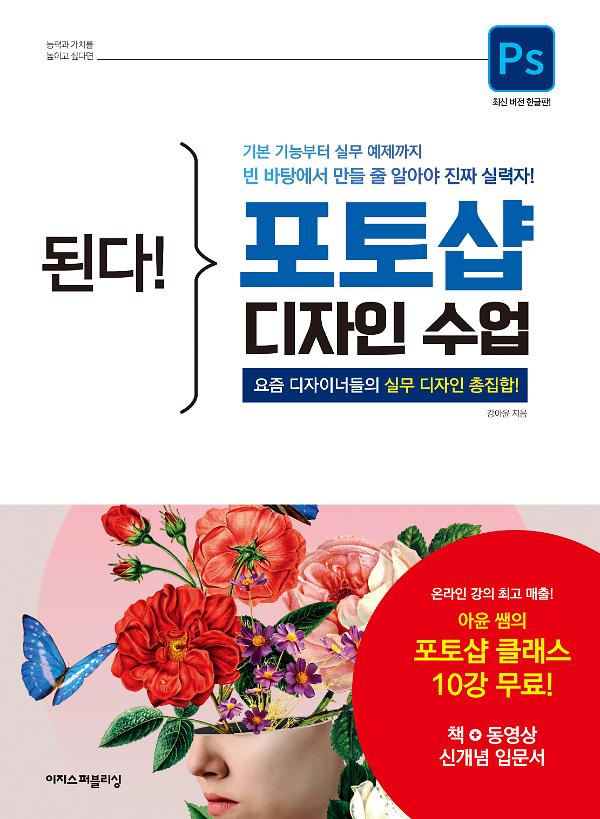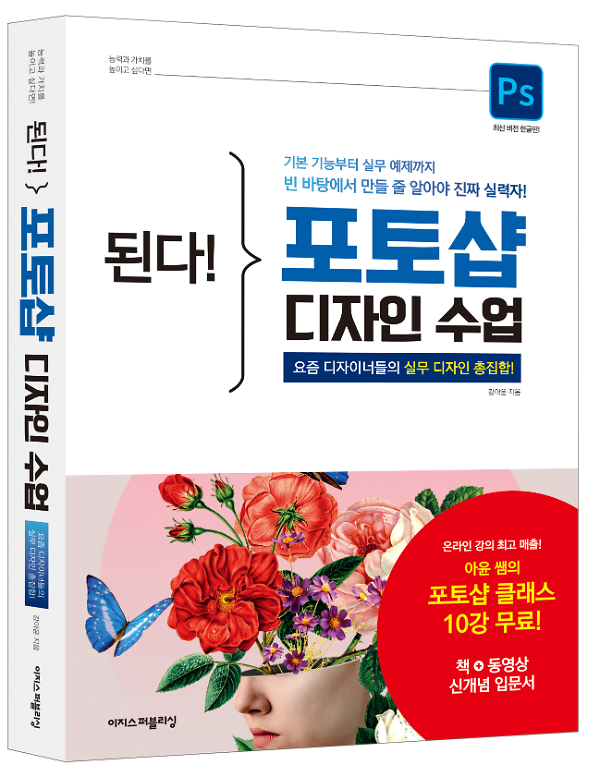첫째마당_ 포토샵, 처음이라면? 기본기 빠르게 다지기
_01장 포토샵, 처음이에요
__01-1 포토샵의 쓰임과 다양한 활용
__01-2 포토샵 무료 체험판 설치하기
__01-3 포토샵 무료 체험판 결제 취소하기
_02장 포토샵 화면 구경하기
__02-1 포토샵 CC 2022 시작 화면 만나기
__02-2 포토샵 CC 2022 작업 화면 만나기
__02-3 포토샵 도구 바와 패널 살펴보기
_03장 파일 관리하기
__03-1 새 파일 만들기
__03-2 이미지 불러오기
__03-3 이미지 크기 조절하기
__03-4 이미지 파일 형식에 따라 저장하기
__03-5 포토샵이 지원하는 파일 확장자
__03-6 포토샵 종료하기
_04장 레이어 이해하기
__04-1 레이어 개념 이해하기
__04-2 레이어 순서 변경하기
__04-3 레이어 새로 만들고 사용하기
__04-4 레이어 복사하기
__04-5 레이어 이름 수정하기
__04-6 레이어 삭제하기, 숨기기
_05장 포토샵 사용 전 알아야 할 그래픽 기초 상식
__05-1 비트맵과 벡터
__05-2 RGB와 CMYK 색상 모드
__05-3 작업물에 따른 이미지 해상도
__05-4 색의 3속성 ― 색상, 채도, 명도
__05-5 알아 두면 유용한 디자인 관련 웹사이트
_06장 포토샵 전체 과정 빠르게 익히기 – 카드 뉴스 만들기
_<스페셜> 포토샵 CC 2022 신기능
-
둘째마당_ 디자이너가 매일 쓰는 포토샵의 주요 기능
_07장 포토샵의 기본 동작, 선택하고 이동하기
__07-1 [이동 도구]로 선택하고 이동하기
__07-2 [선택 윤곽 도구]로 선택하기
__07-3 선택 영역의 테두리 수정하기
__07-4 자유롭게 선택하는 [올가미 도구]
__07-5 클릭, 드래그로 빠르게 선택하는 [개체 선택 도구]
__07-6 영역을 꼼꼼하게 선택하는 [빠른 마스크 모드]
__07-7 같은 색상만 선택하는 [색상 범위]
__07-8 아웃 포커싱 사진에서 초점이 맞는 부분만 추출하는 [초점 영역]
__07-9 [펜 도구]로 디테일하게 선택하기
_08장 이미지의 기본 변형, 회전·반전·왜곡하기
__08-1 이미지 크기 조절하기
__08-2 이미지 회전하기, 반전하기
__08-3 이미지 기울여 왜곡하기
__<회사 실무 문제> 레스토랑 메뉴판 완성하기
_09장 이미지 자르기·분할하기
__09-1 이미지의 일부분을 싹둑 자르는 [자르기 도구]
__09-2 원근감으로 기울어진 부분을 자르는 [원근 자르기 도구]
__09-3 이미지를 여러 개로 자르는 [분할 영역 도구]
_10장 멋진 색감을 만들어 줄 채색 도구 8가지
__10-1 포토샵 색상의 기본! 전경색, 배경색
__10-2 [브러시 도구]와 [연필 도구]로 그리기
__10-3 [색상 대체 도구]로 다른 색감 입히기
__10-4 [혼합 브러시 도구]로 유화처럼 이미지 색상 섞기
__10-5 무료 브러시 파일 내려받아 설치하기
__10-6 [지우개 도구]로 지우기
__10-7 [그레이디언트 도구]로 여러 색상 한 번에 사용하기
__10-8 [페인트 통 도구]로 채색하기
__10-9 패턴으로 배경 채우기
__10-10 패턴 만들어 등록하고 사용하기
__10-11 [스포이드 도구]로 색상 추출하기
_11장 이미지 보정하고 리터칭하기
__11-1 선명도를 조절하는 [흐림 효과 도구], [선명 효과 도구], [손가락 도구]
__11-2 밝기를 조절하는 [닷지 도구], [번 도구], [스펀지 도구]
__11-3 잡티를 쉽게 지우는 [스팟 복구 브러시 도구]
__11-4 깔끔하게 복제하는 [패치 도구], [내용 인식 이동 도구], [적목 현상 도구]
__11-5 특정 영역을 복제하는 [복제 도장 도구]
_12장 전문가처럼 보정하는 조정 메뉴 사용하기
__12-1 조정 메뉴 살펴보기
__12-2 명도를 조절하는 [레벨], [곡선], [노출]
__12-3 색상과 채도를 조절하는 [활기], [색조/채도], [흑백], [포토 필터]
__12-4 효과를 사용해 보정하는 [반전], [포스터화], [그레이디언트 맵]
__<회사 실무 문제> 음료를 상큼하고 맛있게 색상 보정하기
_13장 [문자 도구] 사용하기
__13-1 문자 입력하기
__13-2 문자 정렬하기
__13-3 문자를 따라 테두리를 만드는 [문자 마스크 도구]
__13-4 문자 뒤틀기, 왜곡하기
__13-5 패스 선을 따라 문자 입력하기
_14장 [모양 도구]로 다양한 벡터 도형 만들기
__14-1 벡터 방식과 [모양 도구]
__14-2 [모양 도구] 사용하기
__14-3 [펜 도구]로 셰이프 기능 사용하기
_15장 필터로 특수 효과 적용하기
__15-1 필터 메뉴와 신기능 뉴럴 필터
__15-2 [필터 갤러리]의 다양한 효과 미리 보기
__15-3 그 밖의 필터 살펴보기
__<회사 실무 문제> 인물 사진을 웹툰처럼 만들기
16장 포토샵 편리하게 사용하기
__16-1 포토샵 환경 설정하기
__16-2 작업 화면 확대/축소, 이동하기, 가이드라인 사용하기
-
셋째마당_ 여기까지 알아야 ‘진짜 실무자’ ― 전문가로 한 발 더 나아가기
_17장 다양한 레이어 기능 사용하기
__17-1 블렌딩 모드 사용하기
__17-2 실무에서 자주 사용하는 블렌딩 모드
__17-3 레이어 스타일 사용하기
__17-4 실무에서 자주 사용하는 레이어 스타일
__17-5 클리핑 마스크로 합성하기
__17-6 레이어 마스크로 합성하기
__17-7 채널과 알파 채널
__<회사 실무 문제> 화장품 홍보 디자인을 자연스럽게 표현하기
_18장 인물에 바로 적용하는 이미지 보정 기술
__18-1 SNS 감성으로 이미지 보정하기
__18-2 턱선과 몸매를 날씬하게 보정하기
__18-3 피부 미인처럼 보정하기
__18-4 다리 길게 보정하기
_19장 상황별로 유용한 누끼 따는 방법
__19-1 [빠른 마스크 모드]를 활용한 누끼 따기
__19-2 채널을 활용한 누끼 따기
__19-3 [펜 도구]를 활용한 누끼 따기
__19-4 머리카락 한 올 한 올 누끼 따기
-
넷째마당_ 도전! 실전 디자인 프로젝트 – 포토샵 실무 체험하기
_프로젝트 01 SNS 카드 뉴스 메인 디자인
_프로젝트 02 유튜브 섬네일 디자인
_프로젝트 03 온라인 홍보 이벤트 배너 및 팝업 디자인
_프로젝트 04 제품 메인 디자인
_프로젝트 05 디지털 아트워크 디자인
-
책 속의 책_ 찾기 쉽다! 포토샵 기능 사전
_찾기 쉬운 기능 사전
__옵션 바
__대화상자 창
__패널
__필수 단축키
찾아보기